КАК ИЗГОТОВИТЬ ПЕЧАТНУЮ ПЛАТУ
макетная плата изготовление корпуса изготовление печатной платы теплоотводы радиолюбительская химия
КАК ИЗГОТОВИТЬ ПЕЧАТНУЮ ПЛАТУ?
В настоящее время наиболее удобно собирать конструкции на печатных платах. Практически 100 % промышленной аппаратуры выполнено с применением печатного монтажа.
Как же можно изготовить в домашних условиях печатную плату?
Для начала, нужно получить рисунок дорожек платы.
Очень удобно для этой
цели
использовать программу Layout40, которую можно
закачать по этому адресу : Downloads
rulay3.
Вот пример платы рефлексного приемника, разведенной при помощи этой программы (масштаб выбран произвольный):
Программа позволяет произвести распечатку платы на принтере. После распечатки получаем чертеж платы на бумаге в натуральную величину.
Остается только перевести чертеж дорожек на фольгированный стеклотекстолит, при помощи перманентного (водостойкого) маркера сделать рисунок и вытравить плату в растворе хлорного железа.
Для того, чтобы перевести на стеклотекстолит рисунок дорожек, нужно проделать следующее:
1. вырезаем из стеклотексолита заготовку
платы необходимых размеров
вырезаем из стеклотексолита заготовку
платы необходимых размеров
2. рисунок платы на бумаге обрезаем в размер по короткой стороне, а по длинной стороне оставляем с каждого конца небольшой припуск – 10-15 мм. Припуск нужен для того, чтобы можно было зафиксировать чертеж на заготовке платы (для этого просто подгибаем припуски на каждой стороне, получается как бы карман, и фиксируем чертёж при помощи полоски ленты – скотча).
3. при помощи остро заточенного шила через чертеж наносим на фольгу центры будущих отверстий.
4. снимаем с заготовки чертеж – центры будущих отверстий должны быть четко отмечены.
5. обрабатываем поверхность фольги при
помощи мелкой наждачной бумаги до
появления равномерного металлического
блеска. После обработки поверхности
заготовки, промываем плату при помощи
какого либо моющего средства (например -
средства для мытья посуды). После промывки
поверхности заготовки сушим ее при помощи
чистой тряпки. Старайтесь не касаться
руками обезжиренной поверхности!
После обработки поверхности
заготовки, промываем плату при помощи
какого либо моющего средства (например -
средства для мытья посуды). После промывки
поверхности заготовки сушим ее при помощи
чистой тряпки. Старайтесь не касаться
руками обезжиренной поверхности!
6. при помощи перманентного маркера наносим на плату рисунок дорожек
7. в плоскую ванночку достаточных размеров наливаем раствор хлорного железа, плотностью около 1,3. Температура раствора должна быть 20-30 градусов.8. опускаем в раствор хлорного железа
плату с нанесенным рисунком и травим в
течении 20-30 минут. Во время травления
необходимо производить перемешивание
раствора. Делать это можно, покачивая
ванночку. Травление производим до полного
удаления незакрашенных участков фольги.
9. после травления извлекаем плату из раствора хлорного железа, тщательно промываем в проточной воде и смываем чернила при помощи тампона, смоченного в спирте или ацетоне.
10. по намеченным углублениям производим сверление отверстий в местах припайки радиоэлементов, далее покрываем готовую плату спиртово-канифольным флюсом.
Существуют и альтернативные растворы для травления печатных плат.
Самый простой и доступный – водный раствор медного купороса и поваренной соли.
Для его
приготовления берем 3
ложки медного купороса и 1 ложку соли. Растворяем все это в стакане
теплой воды. Раствор готов… Время травления платы в таком растворе -
8 -16 часов (зависит от температуры раствора). Этого количества
раствора должно хватить для травления платы с площадью около 100
квадратных сантиметров.
Этого количества
раствора должно хватить для травления платы с площадью около 100
квадратных сантиметров.
Другой раствор содержит дефицитные компоненты, но может быть, кому то он покажется доступным:
100 грамм хромового ангидрида растворяем в 0,5 литра воды, добавляем 50 миллилитров серной (концентрированной!) кислоты. Время травления платы в этом растворе - около 1 часа.
При
работе
с химическими компонентами будьте аккуратны! Не забывайте, что
большинство этих солей ядовиты! Активные растворы для травления плат
при попадании в глаза могут вызвать сильнейший химический ожог роговицы
– вплоть до полной потери зрения, поэтомы во время работы с этими
растворами лучше всего пользоваться защитными очками (это могут быть и
обычные “солнечные” очки ).
Не используйте для приготовления и хранения растворов кухонную посуду!
После окончания работы с растворами не забудьте тщательно вымыть руки с мылом!
В некоторых случаях при изготовлении единичных экземпляров устройства, особенно с применением микросхем в корпусах DIP, печатную плату изготовлять не имеет смысла. В качестве альтернативы можно рекомендовать так называемый монтаж “в накрутку”. Суть этого монтажа состоит в том, что микросхемы приклеиваются к плате из фольгированного стеклотекстолита (или просто на куске жести от консервной банки) вверх ногами. Вывод корпуса микросхемы аккуратно отгибается и припаивается к основанию. После закрепления основных крупногабаритных элементов
производим монтаж обмоточным проводом (лучше использовать провод типа
ПЭВТЛК, но можно и ПЭВ,ПЭЛ). Для монтажа накруткой нужно будет
изготовить простенькое приспособление. Берем медицинскую иглу (лучше от
шприцов типа “Рекорд” – с металлическим утолщением) с диаметром
отверстия 0,7-0,8 миллиметра. При помощи надфиля аккуратно отрезаем от
иглы трубочку 8-10 миллиметров длиной. При помощи пайки с бандажом из
проволоки припаиваем ее на конце иглы. Со стороны утолщения припаиваем
кусок проволоки 2-2,5 миллиметра толщиной, изгибаем ее в виде крючка и
надеваем металлическую шпулю от швейной машинки. Для удобства намотки
провода, на шпулю припаиваем болтик – ручку. У вас должно получиться
приспособление, аналогичное показанному на фотографиях (приношу
извинения за не очень качественные снимки – мобильник…):
После закрепления основных крупногабаритных элементов
производим монтаж обмоточным проводом (лучше использовать провод типа
ПЭВТЛК, но можно и ПЭВ,ПЭЛ). Для монтажа накруткой нужно будет
изготовить простенькое приспособление. Берем медицинскую иглу (лучше от
шприцов типа “Рекорд” – с металлическим утолщением) с диаметром
отверстия 0,7-0,8 миллиметра. При помощи надфиля аккуратно отрезаем от
иглы трубочку 8-10 миллиметров длиной. При помощи пайки с бандажом из
проволоки припаиваем ее на конце иглы. Со стороны утолщения припаиваем
кусок проволоки 2-2,5 миллиметра толщиной, изгибаем ее в виде крючка и
надеваем металлическую шпулю от швейной машинки. Для удобства намотки
провода, на шпулю припаиваем болтик – ручку. У вас должно получиться
приспособление, аналогичное показанному на фотографиях (приношу
извинения за не очень качественные снимки – мобильник…):Провод пропускаем в
иглу – и можно
начинать монтаж. Надеваем короткий конец иглы на вывод детали и
производим вращательные движения вокруг вывода. Конец провода при этом
нужно удерживать пинцетом. Во время вращения острая кромка иглы снимает
изоляцию с лака… Для получения надежного контакта достаточно 2-3
оборотов иглы вокруг вывода. Закончив скрутку – можно переходить к
другому контакту в цепи (провод при этом не обрываем!). Если вывод
элемента круглый – придется аккуратно зачистить скрутку скальпелем и
пропаять. Плоские выводы обеспечивают надежный контакт и без пайки.
Прочие элементы (резисторы и конденсаторы) распаиваем непосредственно
на выводах микросхем. По данной методике мной в свое время был
произведен монтаж компьютера “РК-86” (был такой популярный компьютер в
80 – е годы прошлого столетия) – качество монтажа было высоким – сбои
при работе не отмечались. Если собираемое вами устройство расчитано на
жесткие условия эксплуатации (тряска, высокая влажность…) – лучше
пропаять все соединения и после наладки покрыть слоем какого либо лака
(например “Цапон”).
Надеваем короткий конец иглы на вывод детали и
производим вращательные движения вокруг вывода. Конец провода при этом
нужно удерживать пинцетом. Во время вращения острая кромка иглы снимает
изоляцию с лака… Для получения надежного контакта достаточно 2-3
оборотов иглы вокруг вывода. Закончив скрутку – можно переходить к
другому контакту в цепи (провод при этом не обрываем!). Если вывод
элемента круглый – придется аккуратно зачистить скрутку скальпелем и
пропаять. Плоские выводы обеспечивают надежный контакт и без пайки.
Прочие элементы (резисторы и конденсаторы) распаиваем непосредственно
на выводах микросхем. По данной методике мной в свое время был
произведен монтаж компьютера “РК-86” (был такой популярный компьютер в
80 – е годы прошлого столетия) – качество монтажа было высоким – сбои
при работе не отмечались. Если собираемое вами устройство расчитано на
жесткие условия эксплуатации (тряска, высокая влажность…) – лучше
пропаять все соединения и после наладки покрыть слоем какого либо лака
(например “Цапон”).
В интернет-магазине Ekits.ru можно приобрести фольгированный стеклотекстолит с нанесенным фоторезистом. Несмотря на некоторую дороговизну это, на мой вгляд, отличная возможность для изготовления печатных плат на “промышленном” уровне. На сайте подробно описан весь процесс производства печатной платы. Рекомендую воспользоваться этой возможностью – не пожалеете!
Как сделать печатную плату своими руками в домашних условиях скальпельным методом
Метод создания печтаных плат с помощью скальпеля или ножа из подручных средств своими руками. Таким методом сделать печатную плату очень просто, вы можете это сделать прямо дома не имея никаких навыков в радиоэлектронике.
К сожалению единственное что вам понадобиться это текстолит, его можно только купить, вряд ли вы найдете его дома.
Первым делом мы рекомендуем вам зачистить (отпалировать) текстолит, так что бы он блестел. Лучше это сделать перед тем как вырезать нужный рисунок, потому что потом по рисунку отполировать поверхность будет намного сложнее.
Лучше это сделать перед тем как вырезать нужный рисунок, потому что потом по рисунку отполировать поверхность будет намного сложнее.
Полируем поверхность нового текстолита мелкой шкуркой
Второе что мы вам рекомендуем сделать это напечатать рисунок печатной платы на бумаге, допустим на лазерном принтере. Далее нужно наложить рисунок на текстолит и скажем закрепить его скотчем.
Печатаем и наклеиваем сверху рисунок печтаной платы
В местах где будут дырочки под электронные компоненты, необходимо наметить дырочки. Для этого можно взять острый гвоздь или сверло, ставить в точку контакта сверло и ударять по нему сзади молотком (не сильно что бы не затупить сверло и не сломать его)
Намечаем отверстия с помощью молотка и сверла на поверхности текстолита
Если вы нанесете метки отверстий, вам легче будет потом просверлить дырки. Сверло очень плотно входит в такие наметки и не соскакивает, что позволяет делать точные и красивые отверстия. Так же это поможет вам перерисовать рисунок напечатанный на листе бумаги по точками привязки.
Так же это поможет вам перерисовать рисунок напечатанный на листе бумаги по точками привязки.
Сверлим дырки в текстолите по намеченым точкам для установки электронных компонентов
Далее мы просто закрашиваем скажем маркером все площади которые останутся на текстолите. По сути вы должны получить точно такой же рисунок как на бумаге, только на текстолите.
Самый главный этап это вырезание текстолита. Тут вам понадобиться скальпель или острый нож (лезвие). Вы можете сильно прижимая ножь пройтись по всем граням нарисованных дорожек. Таким образом вы проделаете неглубокие разрезы, отделяя дорожки от ненужной медной пластины. На ножь надо давить с такой силой, что бы разрезать поверхность медной пластины текстолита (сильно давить не стоит – вы можете разрезать текстолит насквозь).
Прорезаем медную поверхность текстолита с помощью скальпеля или ножа
Поддеваем и отделяем медную поверхность текстолита и отрываем ее
Далее вы можете поддеть острой частью скальпеля медную пластину приклеенную к текстолиту в том месте где медная пластина должна быть удалена. Делайте это смелее, таким образом отделив скажем сантиметр меди вы сможете взять его пальцами и просто потянув на себя отделить его от текстолита. Лишняя медная пластина будет отделяться именно по тому рисунку который вы прорезали скальпелем.
Делайте это смелее, таким образом отделив скажем сантиметр меди вы сможете взять его пальцами и просто потянув на себя отделить его от текстолита. Лишняя медная пластина будет отделяться именно по тому рисунку который вы прорезали скальпелем.
Не стоит спешить в этой ювелирной процедуре, если вы будете отрывать медь резко, вы можете оторвать часть дорожки и работа будет испорчена. Не стоит и этого пугаться, если вы где то разорвете дорожку…вы можете взять кусочек провода и припаять его поверх к концам разорванной дорожки, удалив таким образом образовашуюся прорезь.
Готовая печтная плата изготовленная скальпельным методом в домашних условиях
Отделив лишний текстолит у вас остануться медные дорожки, по сути вам останется только просверлить отверстия, вставить электронные компоненты и припаять их.
Читайте про другие методы создания печтаных плат на нашем сайте.
Удачи вам в ваших начинаниях.
9 способов упростить процесс оплаты для онлайн-клиентов
Максимальное упрощение оплаты для ваших клиентов необходимо для увеличения количества конверсий и продаж.
Вот почему ваша страница оформления заказа так важна. Это конечная остановка для людей, совершающих покупки на вашем сайте. Это место, где они передают информацию о своей кредитной карте и, наконец, расстаются со своими с трудом заработанными деньгами.
Ваша страница оформления заказа — это место, где покупатели витрин становятся платежеспособными покупателями .
Легко добавить PayPal на свой сайт и закрыть дело, но если вы серьезно относитесь к тому, чтобы вашим клиентам было проще платить и увеличивать продажи для вашего бизнеса, вам нужно иметь полный контроль над всей кассой. процесс.
Ниже приведены 9 советов, которые помогут вам в этом:
1. Предоставьте несколько способов оплаты
Это кажется очевидным, но есть веб-сайты, которые предлагают только один способ оплаты. Однако данные, выделенные в инфографике от Milo, показывают, что 56% респондентов ожидают различных вариантов оплаты на странице оформления заказа.
Хотя нет необходимости — да и непрактично — предлагать все мыслимые доступные способы оплаты, вам нужно взглянуть на вашу целевую аудиторию, чтобы узнать, какие способы оплаты они используют .
Тогда вы сможете зафиксировать большинство людей, посещающих ваш сайт.
Например, хорошей комбинацией было бы разрешить прямые банковские переводы и платежи со всех основных кредитных карт. В конце концов, все зависит от того, кого вы обслуживаете.
На приведенном ниже снимке экрана видно, что MindMeister позволяет пользователям расплачиваться несколькими кредитными картами, PayPal или купоном.
2. Разрешить платежи без необходимости учетной записи
Честно говоря, нам действительно нужно запоминать другое имя пользователя и пароль? Я сомневаюсь в этом! И зачем кому-то воздвигать такую стену, которая мешает людям платить.
Принуждение людей к регистрации учетной записи слишком навязчиво для новых клиентов, и это главный убийца конверсии.
Исследование юзабилити, проведенное Smashing Magazine, показало, что основная причина, по которой пользователи ненавидят создание учетной записи, заключается в том, что они ожидают, что их завалят рекламными электронными письмами.
Также было указано, что многие клиенты не понимают, почему им нужно регистрироваться, чтобы купить продукт, когда обычные магазины не требуют учетной записи для покупки у них.
Другим недостатком является то, что он добавляет больше полей для заполнения людьми и продлевает процесс оплаты.
Чтобы облегчить жизнь потенциальным клиентам и убедиться, что вам платят, следуйте примеру Apple и позвольте им оформить заказ в качестве гостя.
Как видно из приведенного выше снимка экрана, Apple дает клиентам возможность зарегистрироваться в конце процесса оформления заказа вместо того, чтобы заставлять их передавать свои данные в начале.
3. Бесшовный дизайн
С точки зрения брендинга вы хотите, чтобы все было как можно более последовательным. Это означает использование тех же цветов, шрифтов и дизайна на странице оформления заказа, что и на остальной части вашего веб-сайта, чтобы вы могли повысить узнаваемость бренда для своего бизнеса.
Конечно, некоторые провайдеры онлайн-платежей предоставляют готовый внешний интерфейс для вас, но вы отказываетесь от контроля над внешним видом своей страницы оформления заказа.
И со всеми онлайн-мошенничеством и ужасными историями, люди вполне разумно проявляют скептицизм, когда сталкиваются со страницей оформления заказа, которая отличается от веб-сайта, на котором они делали покупки.
Чтобы повысить узнаваемость бренда, поддерживайте единый дизайн во всех каналах, особенно на странице оформления заказа!
На приведенных выше снимках экрана видно, что страница платежей 6Wunderkinder соответствует тематике всего их веб-сайта.
4. Не перенаправляйте людей
Вы так усердно работали, чтобы привлечь людей на свой сайт. Зачем отправлять их на другой сайт для оплаты?
Это основной недостаток использования такой услуги, как PayPal, которая перенаправляет людей с вашего веб-сайта на страницу оформления заказа.
Поскольку вы не можете контролировать дизайн страницы оформления заказа, у клиентов возникает ощущение, что они отдают свои деньги другому бизнесу, а не тому, у которого они покупают.
Проверка и оплата будут последним, что люди будут делать, поэтому вы хотите, чтобы название вашей компании было последним, о чем они думают!
5.
 Сделайте так, чтобы ошибки было легко исправить
Сделайте так, чтобы ошибки было легко исправитьИзвестно, что люди совершают ошибки. Иногда пропускается почтовый индекс или кто-то забывает «@» в своем адресе электронной почты. В любом случае, ваша задача здесь — указать на ошибку и заставить людей ее исправить.
Некоторые страницы оформления заказа отображают сообщение об ошибке в верхней части страницы, но люди не понимают, что им нужно прокрутить страницу до конца, чтобы узнать, что пошло не так. В идеале вы хотите, чтобы сообщение об ошибке появилось в поле, в котором оно произошло.
Еще один полезный совет, облегчающий людям процесс оплаты, — это сохранение отправляемой ими информации.
Ниже вы заметите, что Spotify не очищает уже отправленные данные и четко отображает сообщение об ошибке красным цветом, что также объясняет причину ошибки.
Для более длинных форм нет ничего более раздражающего, чем необходимость повторно отправлять всю свою информацию только потому, что вы сделали одну глупую ошибку.
И в инфографике Invesp потеря клиентов из-за ошибок при отправке входит в десятку основных проблем конверсии во время оформления заказа.
6. Запрашивайте только основную информацию
Подобно тому, как вы создаете список адресов электронной почты, вы хотите ограничить объем информации, которую вы запрашиваете, до необходимой информации!
Ничто так не убивает конверсию, как необходимость заполнять форму информацией, которая не нужна для совершения покупки. А добавление длинного списка полей для заполнения добавляет больше препятствий, через которые люди должны перепрыгнуть, чтобы заплатить вам.
Это не бег на 400 метров с барьерами; это спринт, в котором вы хотите, чтобы люди прошли через кассу быстро и гладко!
Более того, отчет, опубликованный Forrester, показал, что 11% взрослых американцев отказались от онлайн-покупки, потому что они либо не хотели регистрироваться, либо сайт запрашивал слишком много информации .
Чтобы убедиться, что вы не теряете клиентов из-за того, что просите слишком много, следуйте примеру Buffer с их платежной формой.
И если вам абсолютно необходима дополнительная информация, например номер телефона, не забудьте указать, почему она требуется.
7. Предоставьте гарантии безопасности и конфиденциальности
Всякий раз, когда речь идет о личной информации, всегда старайтесь продемонстрировать меры безопасности, которые у вас есть.
Опрос, проведенный eConsultancy, показал, что 58% респондентов отказались от страницы оформления заказа из-за опасений по поводу безопасности платежей.
Как указывалось ранее, предоставление согласованного дизайна и отказ от перенаправления людей на стороннюю страницу оформления заказа являются важными шагами в построении доверительных отношений с потенциальными клиентами. Однако вам нужно сделать больше, чтобы убедить людей, что их данные защищены от рук хакеров.
Как правило, вам понадобится сертификат Secure Sockets Layer (SSL) для вашего веб-сайта, чтобы обеспечить безопасное соединение и зашифровать информацию о кредитной карте.
Кроме того, вы должны соблюдать стандарты Совета по стандартам безопасности PCI (PCI SSC). Соблюдение требований PCI обеспечивается компаниями, выпускающими платежные карты, а сам совет управляет стандартами безопасности для всех, кто хранит, передает или обрабатывает данные о держателях карт.
Обязательно отобразите свои учетные данные безопасности с значками SSL и PCI, как это делает MindMeister на снимке экрана ниже.
Как вы можете видеть, они показывают количество пользователей, которые у них есть, чтобы убедить людей, что другие тоже пользуются их услугами.
8. Сведите к минимуму отвлекающие факторы
Возможно, это само собой разумеется, но ваша страница оформления заказа — это конец цикла продаж. Это последний шаг. И в эпоху, когда у людей продолжительность концентрации внимания как у золотой рыбки, вы не хотите, чтобы что-то отвлекало их от завершения процесса оформления заказа.
А значит ни при каких обстоятельствах не расклеивать рекламу.
Ваша цель здесь – провести людей до окончательного платежа.
В качестве хорошего примера вам не нужно смотреть дальше старой страницы оформления заказа KISSmetrics. Они помогают людям сосредоточиться, убирая панель навигации вверху и запрашивая только необходимую информацию.
9. Имейте четкие призывы к действию
Не заставляйте людей гадать, что делать дальше!
Когда кто-то добавляет товар в свою корзину, четко объясните, что он может «Продолжить оформление заказа» или «Продолжить покупки». Хитрость заключается в том, чтобы сделать его конкретным и избежать двусмысленности с призывами к действию, такими как «Продолжить», «Оформить заказ» или «Применить».
Ниже вы увидите, как Amazon направляет людей на страницу оформления заказа из корзины.
Вы заметите, как гигант онлайн-торговли использует четкие и конкретные призывы к действию, такие как «Добавить в корзину», «Перейти к оформлению заказа» и «Оформить заказ».
Часто задаваемые вопросы по обработке платежейКак повысить коэффициент конверсии платежей?
Предлагайте убедительные призывы к действию, ценные предложения и гарантии возврата денег.
Как упростить процесс оплаты?
Используйте известные процессоры (такие как PayPal или Stripe), используйте варианты в один клик, где это возможно, и упростите процесс.
Как повысить скорость обработки платежей в мобильной кассе?
Убедитесь, что ваш процесс оформления заказа является динамичным и использует оптимизированные цифровые и информационные параметры клавиатуры для мобильных пользователей.
Какую информацию я должен запрашивать при обработке платежа?
Запрашивайте только важную, необходимую информацию. Запрос дополнительной информации, которая не требуется для выполнения заказа, может привести к тому, что некоторые клиенты откажутся от оформления заказа.
Заключение по обработке платежей
Несмотря на то, что эти советы, несомненно, сократят количество брошенных корзин и облегчат людям процесс оплаты, всегда полезно провести A/B-тестирование различных дизайнов, чтобы выяснить, какой из них работает лучше всего. Как упоминалось ранее, ваша страница оформления заказа — это место, где покупатели в витринах превращаются в платящих клиентов.
Следуйте приведенным выше советам, и вы не только увеличите продажи, но и создадите приятный опыт, к которому люди будут возвращаться.
Об авторе: Костас Папагеоргиу — профессиональный блоггер. Он отвечает за контент-маркетинг в PAYMILL, молодом стартапе, который предлагает самый быстрый и простой способ интеграции платежей по кредитным и дебетовым картам на веб-сайтах и в мобильных приложениях. Папагеоргиу также работал со стартапами из Финляндии, Германии и Нидерландов, помогая им использовать ценный контент для роста и привлечения своей аудитории.
Посмотрите, как мое агентство может привлечь огромное количество трафика на ваш сайт
- SEO – разблокируйте огромные объемы SEO-трафика.
 Смотрите реальные результаты.
Смотрите реальные результаты. - Контент-маркетинг — наша команда создает эпический контент, которым будут делиться, получать ссылки и привлекать трафик.
- Платные медиа – эффективные платные стратегии с четкой рентабельностью инвестиций.
Заказать звонок
Как совершать платежи Apple Card
Узнайте, как произвести платеж, проверить баланс и выбрать источник платежа.
Проверьте баланс
Чтобы просмотреть баланс карты, откройте приложение Wallet на iPhone и коснитесь Apple Card. 1 Баланс карты отображается под вашей картой. Баланс карты включает в себя все новые расходы и любой оставшийся ежемесячный баланс. Если у вас есть ежемесячные платежи Apple Card, ваш баланс включает в себя новый ежемесячный платеж.
Вы можете оплачивать покупки только после того, как они будут погашены, поэтому баланс карты будет по-прежнему отражать незавершенные транзакции, даже если вы сделаете максимальный платеж.
Найдите свой месячный баланс
Месячный баланс включает все ваши расходы за календарный месяц (за исключением незавершенных транзакций), начисленные проценты и кредиты, размещенные на вашем счете. Он также включает остаток средств за предыдущий месяц. Если у вас есть ежемесячные платежи Apple Card, 2 , ваш месячный баланс включает ежемесячный беспроцентный платеж. Когда вы оплачиваете ежемесячный остаток, это прекращает начисление дополнительных процентов на ваш счет.
- Откройте приложение Wallet на iPhone и коснитесь Apple Card.
- Нажмите «Оплатить».
- Ваш месячный баланс выбирается автоматически, и вы видите зеленую галочку.
Если вы уже оплатили часть своего месячного баланса, отображается оставшийся месячный баланс. Если вы погасите свой ежемесячный остаток каждый месяц до установленного срока, проценты с вас не взимаются.
Найдите свой минимальный платеж
Минимальный платеж — это минимальная сумма, которую вы должны заплатить в счет баланса Apple Card, чтобы поддерживать актуальность своей учетной записи.
- Откройте приложение Wallet на iPhone и коснитесь Apple Card.
- Нажмите «Оплатить».
- Нажмите и двигайте против часовой стрелки, пока колесо не станет красным и не остановится.
- Вы видите минимальный платеж.
При наступлении срока оплаты минимального платежа появится сообщение “Причитается к оплате” с суммой под вашей картой Apple Card. Если вы купили iPhone, iPad, Mac или другой соответствующий продукт Apple с помощью ежемесячных платежей Apple Card, ваш ежемесячный платеж будет включен в минимальную сумму платежа.
Как совершать платежи
Вы можете настроить регулярные платежи по расписанию или сделать разовый платеж в приложении Wallet всего несколькими нажатиями. Если у вас нет подходящего iPhone или iPad, вы можете совершить платеж с помощью Apple Card онлайн на сайте card.apple.com.
Владельцы и совладельцы учетных записей Apple Card Family несут ответственность за все платежи по общей учетной записи Apple Card.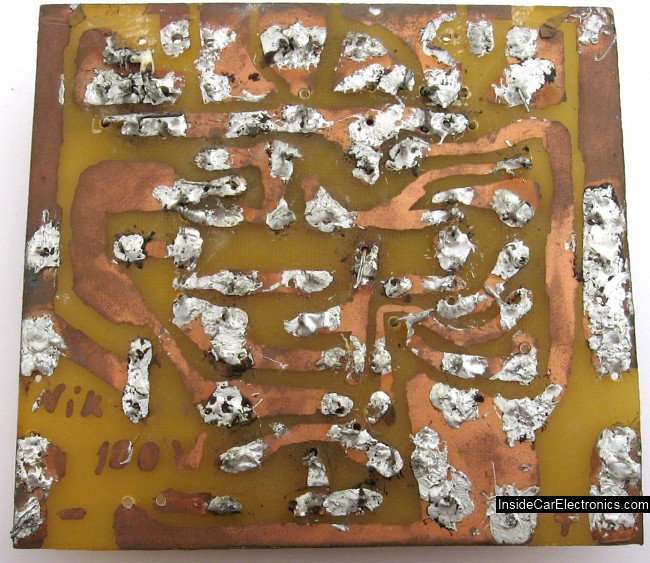 На совместном счете каждый совладелец может производить платежи по счету и может добавить банковский счет. Перед выполнением или планированием платежа по общей учетной записи Apple Card совладельцы должны убедиться, что выбран правильный банковский счет. 3
На совместном счете каждый совладелец может производить платежи по счету и может добавить банковский счет. Перед выполнением или планированием платежа по общей учетной записи Apple Card совладельцы должны убедиться, что выбран правильный банковский счет. 3
Настройка запланированных платежей для Apple Card
- На iPhone откройте приложение Wallet и коснитесь Apple Card.
- Коснитесь кнопки “Еще”, коснитесь “Данные карты”, коснитесь “Платежи по расписанию”, затем коснитесь “Продолжить”.
- Нажмите «Оплатить мой счет», чтобы оплатить предыдущий месячный баланс, или нажмите «Оплатить другую сумму», чтобы выбрать сумму. Затем нажмите «Далее».
- Если вы выбрали «Оплатить другую сумму», выберите сумму платежа, когда вы хотите, чтобы платеж повторялся, когда вы хотите, чтобы был совершен первый платеж, затем нажмите «Далее».
- Подтвердите с помощью Face ID, Touch ID или пароля.
- Нажмите «Готово».

Если вы хотите изменить запланированный платеж, вам необходимо сначала отменить текущий запланированный платеж. Просто нажмите кнопку “Еще” , нажмите “Информация о карте” и выберите свой запланированный платеж в разделе “Запланированные платежи”. Нажмите «Отменить платежи», а затем снова нажмите «Отменить платежи», чтобы подтвердить свой выбор.
Внесите единовременный платеж
Посмотрите видео, чтобы узнать, как внести единовременный платеж на баланс Apple Card >
На своем iPhone в приложении Wallet вы можете совершить немедленный однократный платеж или можно запланировать единоразовый платеж.
Оплатить сейчас
Чтобы совершить немедленный разовый платеж:
- Откройте приложение Wallet на iPhone и коснитесь Apple Card.
- Нажмите «Оплатить».
- Удерживайте и двигайте колесико оплаты, чтобы выбрать сумму платежа.
- Коснитесь «Оплатить сейчас», чтобы мгновенно совершить платеж, а затем следуйте инструкциям на экране.

Оплатить позже
Чтобы запланировать разовый платеж:
- Откройте приложение «Кошелек» на iPhone, коснитесь Apple Card, затем коснитесь «Оплатить».
- Удерживайте и двигайте колесо оплаты, чтобы выбрать сумму платежа, затем нажмите «Оплатить позже».
- Выберите дату, когда вы хотите произвести платеж. 4
- Нажмите «Оплатить в [выбранную дату]», затем следуйте инструкциям на экране.
Дополнительные платежи по Apple Card Ежемесячные платежи
Если вы вносите минимальный платеж каждый месяц, вы автоматически вносите ежемесячный платеж по Apple Card за этот месяц. Чтобы внести дополнительный платеж или погасить остаток в рассрочку, вам необходимо оплатить Максимальный платеж за все другие покупки Apple Card, прежде чем дополнительные платежи могут быть применены к вашему остатку в рассрочку.
Узнайте, как доплачивать за ежемесячные платежи Apple Card.
Ежемесячные платежи по Apple Card беспроцентны, а все другие покупки, которые вы совершаете с помощью Apple Card, имеют переменную годовую процентную ставку. 2 Когда вы вносите платеж в счет баланса Apple Card в первую очередь, вы можете уменьшить или отменить процентные платежи.
2 Когда вы вносите платеж в счет баланса Apple Card в первую очередь, вы можете уменьшить или отменить процентные платежи.
Если вы платите больше в счет остатка в рассрочку, вы можете уменьшить количество платежей, но вы по-прежнему обязаны платить в рассрочку в следующем месяце.
Если ваш iPhone или iPad недоступен
Если ваш iPhone пропал или украден, вы можете обратиться в службу поддержки Apple, чтобы произвести платеж. Вы также можете попросить специалиста Apple Card помочь вам настроить запланированные платежи, чтобы не пропустить платеж.
Если вы добавили свою карту Apple Card на другой iPhone, вы можете совершать платежи или настраивать запланированные платежи в приложении Wallet на этом iPhone. Если вы добавили карту Apple Card на iPad, вы можете перейти в «Настройки» > «Wallet и Apple Pay» > «Apple Card», а затем нажать «Внести платеж» или настроить запланированные платежи.
Отмена платежа
В iOS 14 или более поздней версии вы можете отменить еще не обработанный разовый платеж:
- На iPhone откройте приложение Wallet и коснитесь Apple Card.

- В разделе «Последние транзакции» коснитесь платежа, который хотите отменить.
- Еще раз коснитесь платежа, затем коснитесь «Сообщить о проблеме».
- Выберите проблему, затем нажмите «Отменить платеж».
Если вы не видите пункт «Отмена платежа», коснитесь «Связаться со службой поддержки», чтобы пообщаться со специалистом по Apple Card.
Выберите или измените источник платежа
Вы можете добавить банковский счет для осуществления платежей с помощью Apple Card или использовать Apple Cash для погашения остатка на Apple Card. Когда вы впервые решите добавить банковский счет, вас спросят, хотите ли вы добавить тот же банковский счет, который вы используете для Apple Cash. Если вы выберете Да, банковский счет будет добавлен автоматически.
Добавить банковский счет
- Получите номер своего банковского счета и маршрутный номер банка.
- Откройте приложение Wallet на iPhone и коснитесь Apple Card.

- Коснитесь кнопки “Еще”, затем коснитесь “Сведения о карте”.
- Прокрутите вниз и коснитесь «Банковские счета».
- Коснитесь «Добавить банковский счет», затем следуйте инструкциям на экране.
Вы можете добавить несколько банковских счетов для осуществления платежей. Первый банковский счет, который вы добавите, будет банковским счетом по умолчанию.
Удаление банковского счета
Перед удалением банковского счета необходимо удалить все платежи, которые вы настроили с использованием этого банковского счета.
Затем откройте приложение Wallet на iPhone и выполните следующие действия:
- Коснитесь Apple Card.
- Коснитесь кнопки “Еще”, затем коснитесь “Сведения о карте”.
- Прокрутите вниз и коснитесь «Банковские счета».
- Коснитесь «Изменить».
- Нажмите кнопку «Удалить».
Оплата с помощью Apple Cash или другого банковского счета
Если вы выберете «Оплатить сейчас», вы можете использовать свой баланс Apple Cash для немедленного однократного платежа. Если баланс вашей учетной записи Apple Cash меньше суммы вашего платежа, оставшаяся сумма выплачивается с вашего банковского счета по умолчанию.
Если баланс вашей учетной записи Apple Cash меньше суммы вашего платежа, оставшаяся сумма выплачивается с вашего банковского счета по умолчанию.
Вы также можете выбрать другой банковский счет для оплаты баланса Apple Card:
- Откройте приложение Wallet на iPhone и нажмите Apple Card.
- Нажмите «Оплатить».
- Выберите сумму платежа и нажмите кнопку «Оплатить сейчас».
- Коснитесь своего банковского счета, затем выберите другой банковский счет.
- Коснитесь кнопки «Назад» и выполните аутентификацию с помощью Face ID, Touch ID или кода доступа для совершения платежа.
Включение или отключение платежей с помощью Apple Cash
Если вы хотите платить только со своего банковского счета, не используя баланс Apple Cash:
- Откройте приложение Wallet на своем iPhone и коснитесь Apple Card.
- Нажмите «Оплатить».
- Выберите сумму платежа и нажмите «Оплатить сейчас».

- Коснитесь своего банковского счета, затем включите или выключите Apple Cash.
- Коснитесь кнопки «Назад», затем выполните аутентификацию с помощью Face ID, Touch ID или пароля для совершения платежа.
Просмотр истории платежей
Чтобы просмотреть историю платежей:
- Откройте приложение Wallet на iPhone и коснитесь Apple Card.
- Нажмите Баланс карты.
- Прокрутите вниз и выберите выписку, которую хотите просмотреть.
Рядом с пунктом «Платежи и кредиты» отображается сумма платежей и кредитов за выбранный вами месяц. Если вы хотите скачать выписку в формате PDF, нажмите «Загрузить выписку в формате PDF». Платежи и кредиты включают в себя платежи, которые вы могли совершить, возврат средств за возвращенные покупки и кредиты, которые вы могли получить в результате оспаривания транзакции.
Вы также можете просматривать отдельные платежи. Просто откройте приложение Wallet на iPhone и коснитесь Apple Card. Затем прокрутите «Последние транзакции», пока не увидите транзакцию «Платеж». Чтобы просмотреть сведения о платеже, коснитесь транзакции, а затем еще раз коснитесь ее на следующем экране.
Затем прокрутите «Последние транзакции», пока не увидите транзакцию «Платеж». Чтобы просмотреть сведения о платеже, коснитесь транзакции, а затем еще раз коснитесь ее на следующем экране.
Узнать больше
- Apple Card выдана Goldman Sachs Bank USA, филиалом в Солт-Лейк-Сити.
- Переменная годовая ставка варьируется от 13,99% до 24,99% в зависимости от кредитоспособности. Цены на 1 октября 2022 г.
- Каждый совладелец несет солидарную и индивидуальную ответственность за все остатки на совместно находящейся в совместном владении карте Apple Card, включая суммы, причитающиеся со счета существующего совладельца до объединения учетных записей. Каждый совладелец будет зарегистрирован в бюро кредитных историй как владелец счета. Кроме того, совладельцы будут иметь полную информацию обо всех действиях в учетной записи, и каждый совладелец несет ответственность за инструкции или запросы другого совладельца. Кредитная отчетность включает в себя положительную и отрицательную историю платежей, использование кредита и дополнительную информацию.
 Использование карты и история платежей могут по-разному влиять на кредитный рейтинг каждого совладельца, потому что кредитная история каждого человека будет включать информацию, которая уникальна для них. Добавление нового совладельца зависит от одобрения кредита и соблюдения общих квалификационных требований. Узнайте больше о требованиях к Apple Card. Любой совладелец может закрыть счет в любое время, что может негативно повлиять на ваш кредит, и вы по-прежнему будете нести ответственность за оплату всех остатков на счете. Узнайте больше о вариантах совместного использования учетной записи, в том числе о некоторых рисках и преимуществах.
Использование карты и история платежей могут по-разному влиять на кредитный рейтинг каждого совладельца, потому что кредитная история каждого человека будет включать информацию, которая уникальна для них. Добавление нового совладельца зависит от одобрения кредита и соблюдения общих квалификационных требований. Узнайте больше о требованиях к Apple Card. Любой совладелец может закрыть счет в любое время, что может негативно повлиять на ваш кредит, и вы по-прежнему будете нести ответственность за оплату всех остатков на счете. Узнайте больше о вариантах совместного использования учетной записи, в том числе о некоторых рисках и преимуществах. - Вы можете использовать свой банковский счет только для планирования разового платежа.
Информация о продуктах, не производимых Apple, или о независимых веб-сайтах, не контролируемых и не тестируемых Apple, предоставляется без рекомендации или одобрения. Apple не несет ответственности за выбор, работу или использование сторонних веб-сайтов или продуктов.


